
Компания Samsung, как и другие производители, предлагает клиенту зарегистрировать свой личный акк в устройстве. В нём соединены все сервисы и важные данные пользователя, он получает уникальное имя, соответствующее привязанной при регистрации электронной почте. Но может возникнуть потребность убрать привязку (например, при продаже телефона). Ниже рассказано, как удалить Самсунг аккаунт.
Инструкция по удалению
Поскольку все устройства от Samsung работают на андроиде, то удаление любого профиля производится схожим образом. Порядок действий практически идентичен, независимо от версии ОС.
Отдельной кнопки для сброса профиля в Самсунге нет. Чтобы убрать учётку с мобильника, необходимо совершить следующие действия:

Samsung Galaxy A51 — Как добавить/удалить аккаунт Google?
1.Открыть меню смартфона и зайти в настройки.

2.Нажать на вкладку «Облако и учётные …» (если данный пункт отсутствует, следует перейти к следующему шагу).

4.Откроется меню с перечнем приложений, в которых на устройстве были созданы аккаунты. Юзеру нужно выбрать тот, который он хочет удалить. В нашем же случае необходимо будет выбрать вкладку «samsung account».

5.Далее перед пользователем откроется окно с информацией. Здесь указана электронная почта Google, введённая в момент регистрации. Тапаем на неё.
6.В нижней или верхней части расположена кнопка «Меню» ( alt=»кнопка меню» width=»24″ height=»14″ />внизу слева) или «Опции». Жмём на неё.
7.Внизу нажимаем кнопку интерфейса вкладку «Удалить учётную запись».
Профиль от Samsung можно удалить в ряде случае только введя пароль. Если пользователь его забыл, нужно нажать на «Забыли свой идентификатор и пароль?» и далее следовать инструкциям на дисплее. В конце нужно будет выбрать ту же вкладку («Удалить учётную …»).
8.Смартфон запросит подтверждение операции. В этот момент ещё можно отменить данное действие. Если решено сбросить акк, тогда в открывшемся окне вновь выбираем «Удалить учётную …».
Готово. На этом удаление учётки с телефона завершено.
Схожим образом можно скинуть не только основную учётную запись пользователя Samsung, но и удалить аккаунт от Гугл и других сервисов.

Если сбросить Samsung account с телефона, то он становится недоступен. К примеру, если прежде владелец синхронизировал информацию с разных устройств, то получить к ней доступ со смартфона без наличия ранее удалённой учётной записи Samsung уже невозможно.

Однако поскольку при регистрации аккаунт привязывался к электронной почте, он остаётся в базе данных разработчика. Профиль можно будет восстановить на том же или других устройствах, введя email и пароль.

Итак, алгоритм удаления samsung account может немного различаться в зависимости от версии ОС, но все действия производятся в настройках телефона. После этого акк становится недоступен, но позже его можно активировать на любом устройстве. Открыв меню учётных записей, можно сбросить с телефона не только основной аккаунт, но и любой другой.
Как отключить отображение сообщения от учетной записи Samsung на экране блокировки
Несмотря на то, что с самого начала компания Samsung была сердцем и душой устройств Galaxy, она годами пыталась оттолкнуть пользователей от сервисов Google. Несмотря на то, что устройство Android можно легко настроить, используя только учетную запись Google, учетная запись Samsung уже некоторое время появляется на всех устройствах Galaxy.
Однако не всем пользователям нравится постоянное уведомление о сообщениях из учетной записи Samsung на экране блокировки их устройств. Хотя такие сервисы, как Samsung Secure Folder и Samsung Cloud, делают его неотъемлемой частью экосистемы Galaxy, вы можете легко избавиться от этих надоедливых уведомлений.
- Опустите панель уведомлений.
- Нажмите и удерживайте вниз по карточке уведомлений.
- Запрещать уведомления из этого приложения с помощью переключателя рядом с уведомлением. См. Изображение ниже для справки.
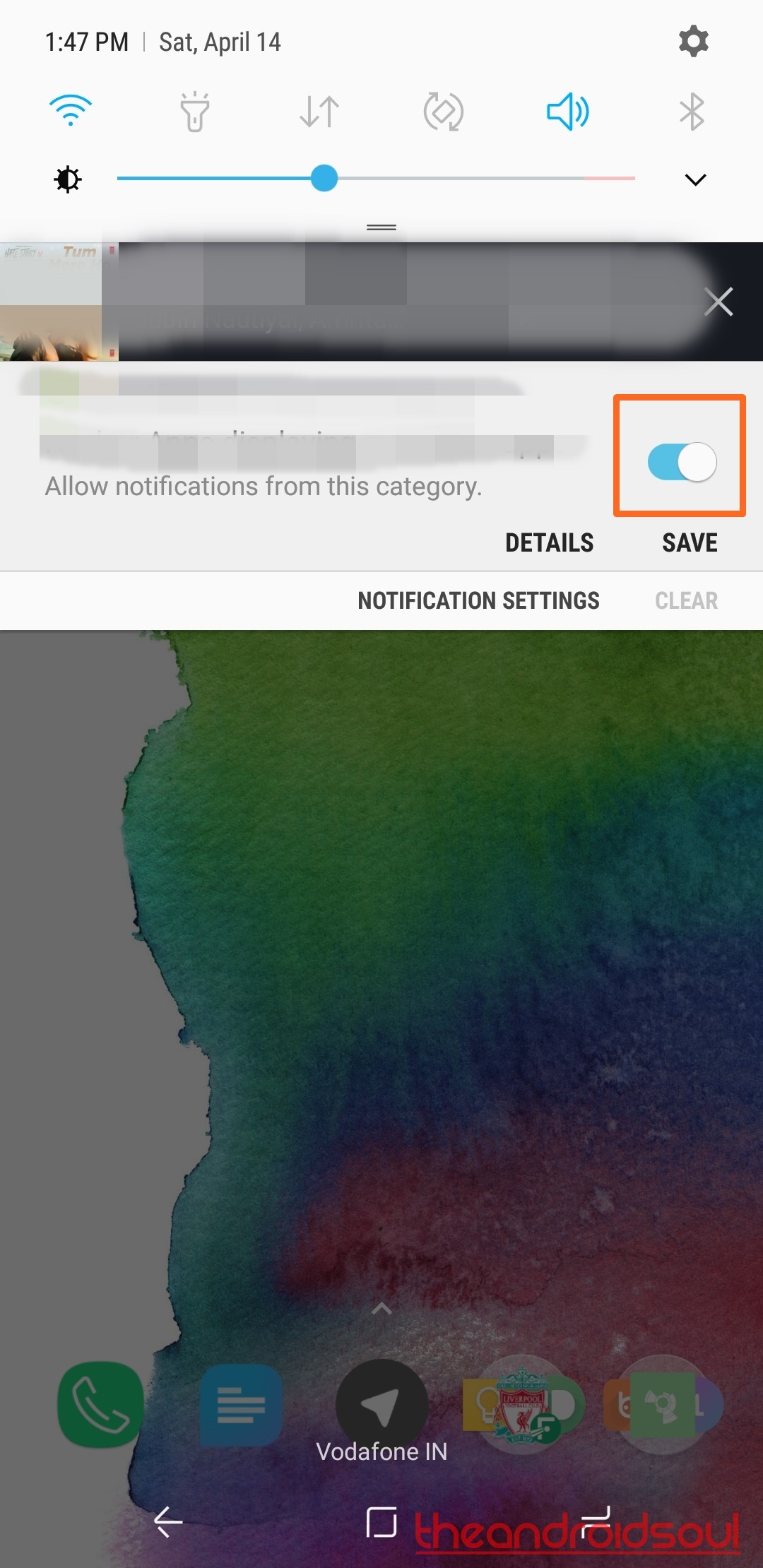
Это все, что вам нужно сделать, это избавиться от надоедливых уведомлений от службы учетной записи Samsung за один раз.
Мануал по ОБХОДУ Samsung account

Решил написать мануал по ОБХОДУ Samsung account (не путать с отвязкой устройства).

Написать решил потому, что потратил несколько дней на изучение различной инфы про это и 99% мануалов в инете было про обход Google аккаунта, что естественно мне не подходило.
Методом проб и ошибок удалось оживить телефон, правда пришлось пожертвовать Samsung account(не велика потеря).
Телефон теперь работает как и ранее, все функционирует и при загрузке не просит входа.
Текстовую инструкцию с файлами и где все по полочкам выложил на 4PDA.
Тут писать очень много…
А для Drive2 записал видео интструкцию (начало с 50 секунды, кому лень слушать моё вступление):
Забавный факт: видео весит всего ничего, а его дизлайкают… Причем я 100% уверен делают это те, кто не понимает о чем оно вообще, а раз не понятно, то дизлайк
Вот так делай мануалы для Drive2
Метки: обход samsung account на samsung
Комментарии 39

Спасибо тебе огромное! Отличная работа!


Была похожая проблема?


Спасибо! Мне бесполезно! Но настойчивость и щедрость оценил!

Вот по этому я пользуюсь Xiaomi. ))) Они так не заморачиваются.

Ну это не показатель:))) Вбей в поисковик «Обход ГУГЛ аккаунта» и увидишь, что с такой проблемой вообще на любом аппарате народ сталкивался:)))

У меня несколько телефоном от Xiaomi было… Ни на одном с подобной проблемой не сталкивался, хотя на предыдущем телефоне чуть ли не каждую неделю менял прошивки, естественно снося всё и вся через рекавери.
Это уже замуты от производителя…

да я уверен что где-то там в андройде включается эта сраная защита… Просто навернео у нормальных людей она не включена Поэтому и проблем нет

Ну это не показатель:))) Вбей в поисковик «Обход ГУГЛ аккаунта» и увидишь, что с такой проблемой вообще на любом аппарате народ сталкивался:)))
С 6-го или 7-го андроида это, на многих аппаратах вообще никак не возможно обойти гугл аккаунт, так что тут повезло

Ну они дыры латают, тут андройд 5.1.1 стоит и проблема не с гуглом была. Knox который ставят в куче видосов уже не работает и нихрена сделать им нельзя.

«С появлением системы Android 5.1 Lollipop у пользователей появились не только новые полезные функции, но и откровенно тупящие «фичи». К примеру, Google FRP Lock, он же «защита от сброса настроек», суть которой заключается в защите телефона от злоумышленников, которые решили обойти блокировку смартфона путём сброса настроек»
Вот что пишут. Видимо просто самс свою надстройку на эту хрень сделал. В общем, перед сбросом надо удалять аккаунт. Я тоже не знал, так как свой хорошо знаю, а потом обратил внимание на дешевые аппараты в продаже с залоченным аккаунтом, на запчасти)) Например мою моторолу пока еще самые именитые спецы не раскирпичили…

Ну вот про гугл ак куча вариантов и инфы:))) Но у меня самсунг ак был, вот с ним я и боролся)))


ага:))) Сам спросил, сам нашел и сам решил:))))
Весь ютуб перерыл, 4PDA и несколько иностранных форумов:))))
В итоге из кучи разной инфы смог собрать рабочий мануал:)

Главное поделился со всеми!

Да мне не жалко
Главное чтоб полезно было.



А зачем это надо?

Попробую коротко описать:
Короче у самсунга хз с какой прошивки пошел прикол как у яблочной техники, мол регишься в самом начале (когда телефон только купил), а потом если у тебя украдут его(ну или потерял) и сделают полный сброс через рекавери меню(так как телефон на пароле и т.д., нужно бы его обнулить и все слетит), то после полного сброса запустить телефон не получится, он будет просить у тебя входа под аккаунтом с которым ты регился в самом начале.
Ну типа телефон кирпич становится.
Вот только если у яблок это реально кирпич и чисто на запчасти, то у самсунга есть методы обхода такой защиты, чтоб оживить аппарат.
Что я собственно и сделал.

Я применения не понимаю Ну завел учетку и каждый раз при смене аппарата ввожу ее. Че тут сложного? Это еще со времен первого гэлакси было

так… еще раз:)
Телефон обнулил и он просит первоначальную учетку самсунг аккаунта.
Конкретно в моем случае, телефон девушки. Учетка регилась много лет назад, когда ей дарили этот телефон. Она купила себе новый, а этот решила стереть и маме отдать… Ну и стерла, а потом не смогла вспомнить какая у нее там была учетка от самсунг ака.
Пришлось мне искать метод обхода.

Странно. Если аппарат не блокирован то к чему ему старая учетка? Сколько раз сбрасывал телефоны самсунг никогда он не требовал старой учетки. Продавал самсунги и никто не спрашивал учетку — делал полный сброс и все вводи что хочешь.

Еще раз говорю, сброс был через рекавери меню, а не через меню настроек и удаления всего что на телефоне.
Если посмотришь видео, то на экране запроса входа в самсунг ак, он это называет «Нештатный» сброс, поэтому и просит войти под учеткой самсунг ака. Её действующая учетка не подошла, моя тоже не подошла, а первоначальную она не помнит… Вот и получился кирпич.

А зачем сброс делать через рекавери?

Ну вот посчитала что это самый простой и быстрый способ очистить аппарат и вернуть ему девственное состояние…

Лучше бы они ничего такого сами не делали. А то после их самомтоятельности геморроя не оберешься — зато сама.

ну вот я и разруливал 3 дня=)

так… еще раз:)
Телефон обнулил и он просит первоначальную учетку самсунг аккаунта.
Конкретно в моем случае, телефон девушки. Учетка регилась много лет назад, когда ей дарили этот телефон. Она купила себе новый, а этот решила стереть и маме отдать… Ну и стерла, а потом не смогла вспомнить какая у нее там была учетка от самсунг ака.
Пришлось мне искать метод обхода.
Нужно выходить из аккаунта перед сбросом через рекавери.
Если телефон из аккаунта не вышел — где гарантии что телефон твой? Если нет доступа к аккаунту- значит ворованый …
Логика простая. А то привыкли через рекавери форматировать. Галакси 8, на сколько я знаю уже даже твоим способом не обойти, и правильно! Нех. плодить тучу аккаунтов… Аккаунт — для конкретной личности, а не для конкретного телефона!
Когда способов обхода не станет — вот тогда люди начнут включать мозг и понимать для чего создаются аккаунты. Ну или записывать данные будут, чтобы можно было потом нормально продать предварительно выполнив отвязку.
Автомобиль же мы без ПТС не продаем

Ну ты прям капитан очевидность, где же ты раньше был когда девушка форматировала через рекавери. А если батарейки оставалось 2% и потом телефон выключился, не знаешь что надо было делать?
Вам же даже в голову не может прийти, что человек никогда не сталкивался с подобной проблемой и не знал о возможном кирпиче.
Доказывать что телефон не ворованый, смысла не вижу вообще, у вас же если не помнит человек пароль, так 100% вор! Гениально.
Поставь у себя в голове галку что раскрыл это дело и нашёл ещё одного вора телефонов и с чувством выполненного долга иди спать.

Из 100 случаев обхода — 1 реально забыл, и 99 ворованых. Один раз ступила девушка, и в следующий раз будет умнее. А вот неотвязанеый телефон уже хрен продать, и на ментов при сбыте попасть можно.
Так что 99 против 1.
Лес рубят — щепки летят. Борьба с воровством.
А подобные видео этому мешают.
Я — против взломов. Свою позицию обозначил.

Я же говорю кэп, спать иди. Вот тут тот самый 1%, но опять же не доказать!

Я не говорю что ты его украл.
Я говорю что ты своим видосом помог этим 99…

Ну ты прям капитан очевидность, где же ты раньше был когда девушка форматировала через рекавери. А если батарейки оставалось 2% и потом телефон выключился, не знаешь что надо было делать?
Вам же даже в голову не может прийти, что человек никогда не сталкивался с подобной проблемой и не знал о возможном кирпиче.
Доказывать что телефон не ворованый, смысла не вижу вообще, у вас же если не помнит человек пароль, так 100% вор! Гениально.
Поставь у себя в голове галку что раскрыл это дело и нашёл ещё одного вора телефонов и с чувством выполненного долга иди спать.
Ой, я забыл пароль от банковской ячейки, но бабки там 100% мои
На ошибках тоже нужно учиться…

Sergey-Grodno
Я применения не понимаю Ну завел учетку и каждый раз при смене аппарата ввожу ее. Че тут сложного? Это еще со времен первого гэлакси было
Похожие публикации:
- Как подключить ассистента к устройству
- Как почистить историю на компе
- Как привязать банковскую карту к яндекс такси
- Макбук завис на загрузке что делать
Источник: ifreeapps.ru
Как удалить аккаунт Google с телефона на Android. И как восстановить – четыре простых способа.
 Стандартный способ удаления аккаунта, рекомендуемый Google
Стандартный способ удаления аккаунта, рекомендуемый Google
Этот способ заложен в функции Android. Он подойдет вам в следующих случаях:
- Вы решили передать свой гаджет во владение близкого человека и вас не смущает, что он получит доступ к вашим данным, контактам и приложениям, поскольку вы ему доверяете.
- Вам нужно удалить аккаунт, чтобы устранить некий сбой на устройстве.
- Вы хотите авторизоваться под другой учетной записью.
За данные на планшете или смартфоне можете не переживать. После сноса аккаунта вся принадлежащая ему информация — приложения, файлы, контакты, личные настройки и прочее, останется на месте. Если вас это устраивает, поехали:
- Запустите приложение «Параметры» (Настройки).
- Перейдите в раздел «Личные» -> «Учетные записи и синхронизация».
- В колонке справа выберите нужный аккаунт Google (адрес почты Gmail).
- Коснитесь кнопки меню в верхнем правом углу экрана и выберите опцию «Удалить учетную запись».
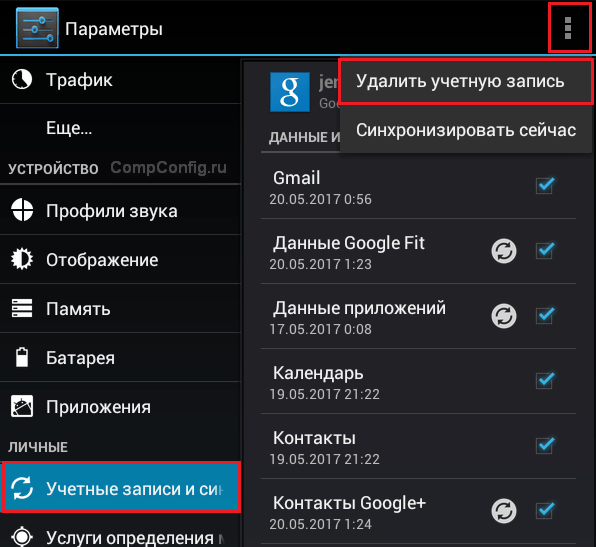
- Подтвердите согласие на удаление, введите, если нужно, пароль, и после завершения операции перезагрузите девайс.
Что-то пошло не так и аккаунт не удаляется
Несколько раз приходилось сталкиваться с такой ошибкой — при попытке удаления единственного аккаунта Гугл на Андроиде (владельца гаджета) операция зависала и не завершалась, пока не остановишь ее вручную. Учетная запись при этом оставалась на месте.
Одно из решений оказалось на редкость простым. Оно — для случая, когда вы хотите авторизоваться на устройстве под другой учетной записью, сделать ее владельцем, а старую удалить.
- Запустите приложение «Почта Gmail», коснувшись этого значка.
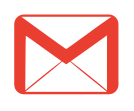
- Откройте меню, скрытое за кнопкой «гамбургер» в верхнем левом углу экрана и нажмите «Добавить аккаунт».
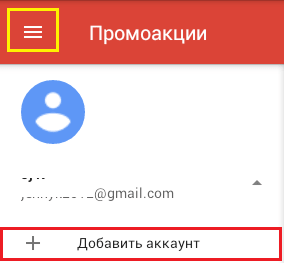
- Выберите Google.
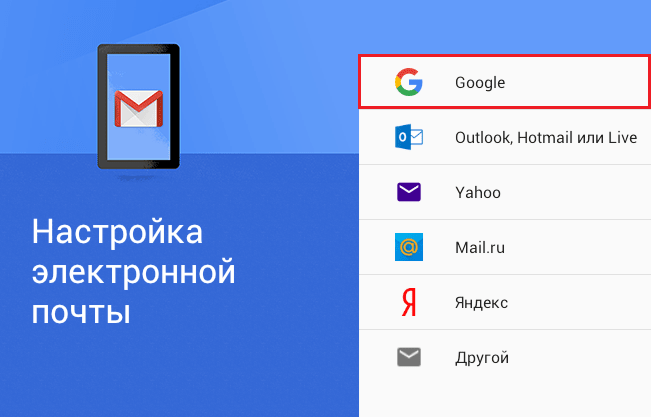
- Если у вас уже есть другая учетная запись Gmail, нажмите «Существующий». Если нет — «Новый». При выборе второго варианта выполните инструкции по регистрации почтового ящика, которые вы получите следом.
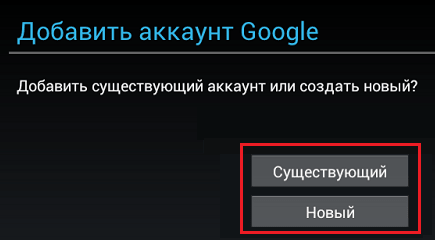
- Далее снова зайдите в настройки приложения «Почта Gmail». Теперь там находятся 2 пользователя — старый и новый. Один (как правило, старый) загружен как основной, второй просто присутствует в списке. Переключитесь на только что добавленного пользователя, коснувшись его значка.
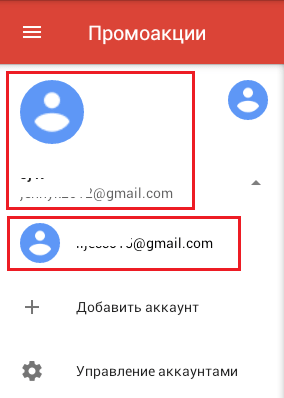
- После этого нажмите «Управление аккаунтами» и повторите операцию удаления старого. Скорее всего, на этот раз проблем не возникнет. Второй аккаунт останется единственным и сделается владельцем устройства. Все файлы, контакты, настройки и приложения старого аккаунта будут на месте.
На разных гаджетах и в разных версиях Андроида отдельные пункты этой инструкции могут выполняться не так, как описано. Но принцип везде один и тот же.
Удаление данных приложения «Аккаунты Google»
На некоторых устройствах удалить свой аккаунт можно еще одним несложным способом. Запустите системную утилиту «Параметры», перейдите в раздел «Приложения» на вкладку «Все». Найдите в списке «Аккаунты Google» и нажмите кнопку «Стереть данные».
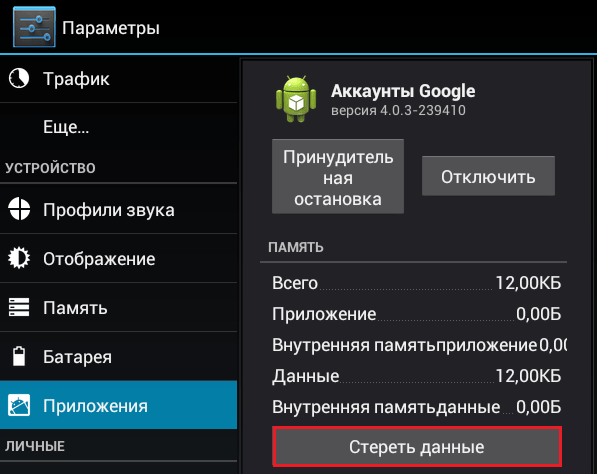
На некоторых прошивках следует стирать данные не этого приложения, а «Служб Google».
Удаление учетной записи Гугл и всех пользовательских данных (возврат устройства к первоначальному состоянию)
Этот вариант применим в следующих случаях:
- Если владелец не помнит пароль своей учетной записи и не может его восстановить.
- Если вышеописанные способы удаления аккаунта работают некорректно или функция заблокирована вредоносной программой.
- Перед продажей гаджета и в других подобных случаях.
Удалить с телефона все аккаунты и всю пользовательскую информацию можно по-разному. Проще всего это сделать через меню того же приложения «Параметры». В моем примере кнопка сброса находится в разделе «Личные данные» — «Резервное копирование».
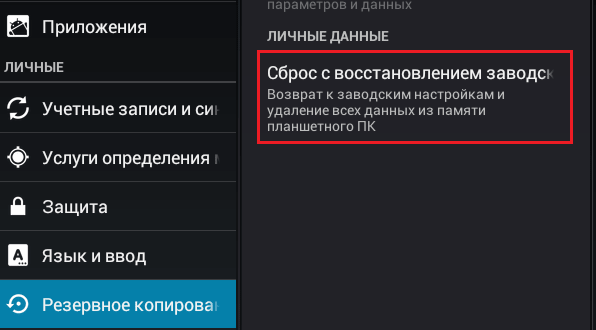
На других прошивках и подраздел, и кнопка могут называться иначе и располагаться в ином месте. В частности, на Samsung она находится в меню «Общие» и называется «Архивация и сброс», на некоторых Lenovo — в разделе «Восстановление и сброс» (кнопка «Сброс настроек»). На прочих аппаратах — где-либо еще. Уточните это в руководстве пользователя.
После нажатия кнопки сброса Android предупредит вас, что все приложения, настройки и аккаунты будут полностью удалены с планшета или телефона. Если вы согласны, нажмите еще раз «Сбросить настройки» и подождите около 5 минут. После перезапуска вы получите девственно чистое устройство.

Если девайс защищен паролем, который вы не помните, выполнить сброс можно еще парой способов:
- Через меню Recovery (опция Wipe Data/Factory Reset). Как попасть в это меню, читайте в инструкции к устройству.
- Долгим нажатием утопленной кнопки Reset, находящейся на корпусе телефона или планшета. На некоторых моделях она скрыта под задней крышкой.
Еще более жесткий метод удаления аккаунта, когда не помогает абсолютно ничего, это перепрошивка девайса через компьютер, что аналогично переустановке Windows на ПК. Пользовательских данных и приложений после этого, разумеется, тоже не останется.
Предупреждение:
некоторые планшеты и телефоны настолько крепко привязываются к аккаунту владельца, что требуют авторизации под ним даже после сброса и перепрошивки. И обойти этот запрос очень и очень непросто (единого решения нет, для каждой марки девайса оно свое). Поэтому пока у вас есть доступ к сведениям вашего аккаунта Google, запишите логин и пароль в записную книжку или файл на другом устройстве и храните в надежном месте.
Для тех, у кого есть права root
У тех, кто успел получить права суперпользователя на своем девайсе, возможностей снести аккаунт Google на одну больше, чем у остальных. Вы можете просто удалить файл accounts.db, в котором Android хранит сведения об учетных записях. Для этого вам понадобится файловый менеджер с доступом к защищенным служебным данным, такой, как Root Explorer, и… ничего больше.
Итак, запустите Root Explorer, зайдите в папку /data/system (на отдельных прошивках — в /data/system/users/0/), откройте долгим касанием контекстное меню accounts.db и выберите «Удалить».

Как выйти из аккаунта Google Play, почты и других приложений без удаления учетной записи на Андроиде
Некоторые пользователи интересуются, можно ли убрать свой аккаунт только из магазина Goolle Play, почты Gmail и других приложений, где используется авторизация, но сохранить все файлы, программы и настройки на Android. Отвечаю: можно. Если способ добавления второго аккаунта через почтовую программу не помог, вы можете это сделать путем изменения пароля вашей текущей учетной записи Google.
- Зайдите через любой веб-браузер в раздел «Мой аккаунт» на сайте Google.com. Перейдите в подраздел «Безопасность и вход».
- На следующей странице нажмите кнопку «Пароль».
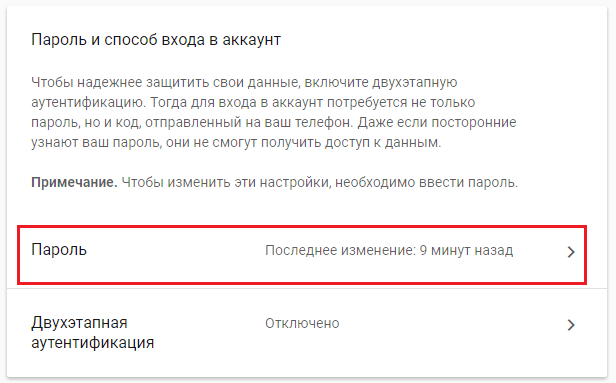
- Введите ваш нынешний пароль для подтверждения, что это вы. Далее у вас появится возможность изменить его на новый.
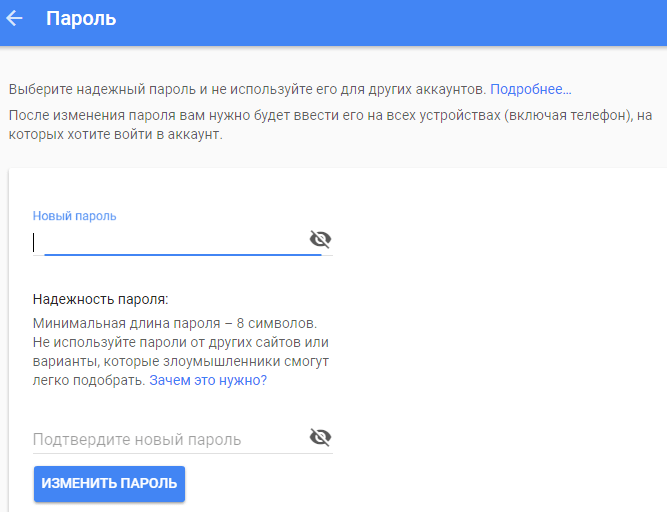
Если гаджет подключен к Интернету, при следующем входе в Google Play и почтовую программу система попросит вас авторизоваться. Вам останется только ввести данные новой учетной записи
Как удалить аккаунт Гугл с телефона Андроид: на разных моделях

Как удалить аккаунт Гугл на Андроиде? Аккаунт Гугл – учетная запись человека в данной поисковой системе. В нее объединены все службы компании Google, к примеру, YouTube, GMail, Google+ (социальная сеть) и Google Play. Он позволяет задействовать маркет приложений для Андроид – Google Play Market. Без учетной записи Гугла пользователь не сможет полноценно пользоваться смартфоном, и поэтому первоначальное действие по умолчанию с каждым новым Андроид-устройством – вход в Google-аккаунт.
Удаление учетной записи с телефона: пошаговая инструкция
В некоторых ситуациях учетную запись Гугл приходится удалять, например, чтобы залогиниться в другую. Но как удалить аккаунт Гугл с телефона Андроид догадываются не все, хоть для того есть несколько способов.
С телефона Xiaomi
Наиболее простой способ удаления – через настройки смартфона. Этот способ лучше всего использовать в ситуациях:
- Когда нужно войти в новый аккаунт, но не знаешь пригодится ли еще старый для использования на других Андроид-устройствах.
- Если телефон на время должен использоваться посторонним человеком, и аккаунт удаляется чтобы личные данные не попали в чужие руки.
- Нужно обновить «учетку» чтобы устранить проблемы в работе устройства.
В целом, принцип, как удалить Гугл аккаунт с телефона xiaomi (любого, например, redmi 4x)подойдет и для остальных смартфонов.
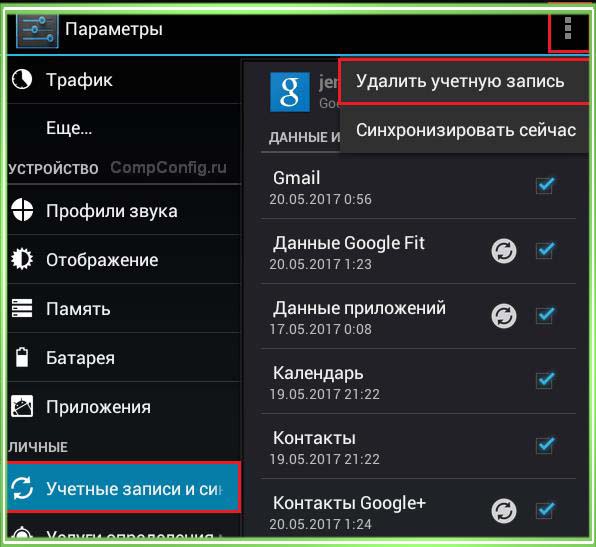
Отличия будут разве что в названиях пунктов настроек. Поэтому данная инструкция подойдет не только для смартфонов Xiaomi, но и для всех остальных (в том числе и планшета). Инструкция такова:
- Попасть в настройки девайса.
- Найти пункт «Аккаунты и синхронизация».
- В появившемся списке найти запись Гугла и выбрать ее.
- Открыть меню по троеточию в правом углу сверху, и выбрать «Удалить аккаунт».
- Перезагрузить смартфон.
- После перезагрузки система предложит войти в учетную запись Гугла, заходим в нужную.
- Пользуемся смартфоном.
Иногда пользователи натыкаются на ошибку, когда даже после перезапуска запись продолжает оставаться в системе. Происходит это в тех случаях, когда удаляемая «учетка» оказывалась единственной на телефоне или планшете.
Чтобы решить этот вопрос выполняются действия:
- Создается вторая «учетка» (если другой вообще нет);
- Запускаем программу Gmai;
- В правом углу вверху открываем меню, и выбираем строчку «Добавить аккаунт»;
- Нужно выбрать вид аккаунта – «Гугл»;
- Привязываем вторую «учетку» к устройству;
- Выбираем ее, и отмечаем в роли основной.
После этого можно смело заходить в настройки смартфона и повторять алгоритм по удалению ненужного аккаунта. После перезагрузки он окончательно удалится со смартфона.
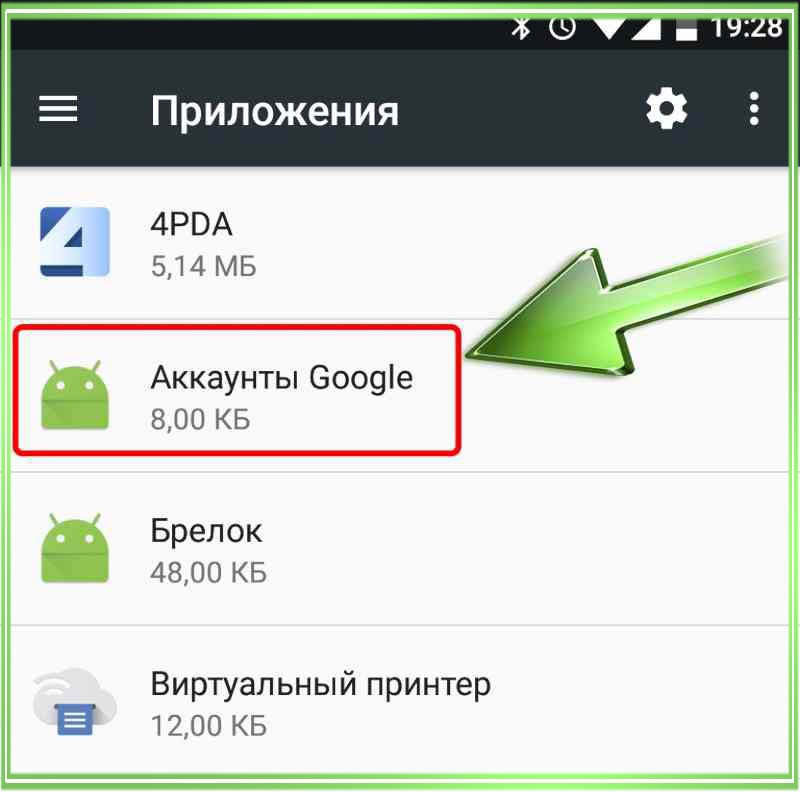
Есть еще один простой способ. Выполняется он при помощи системного приложения «Google Accounts». Эта программа также позволяет приостановить автоматическую синхронизацию с аккаунтом. Это позволит не удалять его со смартфона, если необходимо ненадолго оставить телефон в чужих руках. Но стоит помнить, что тогда при обычной перезагрузке все вернется на свои места, и любой человек сможет успешно воспользоваться данной учетной записью.
Для стирания записи, нужно:
Если у Вас остались вопросы — сообщите нам
Задать вопрос
- Войти в настройки.
- Выбрать пункт «Приложения».
- Найти строчку «Аккаунты Google».
- Войти в приложение.
- Нажать на кнопку «Принудительная остановка» для остановки синхронизации. Чтобы стереть запись нужно найти строку «Стереть данные».
С телефона Самсунг
На девайсах компании самсунг установлен тот же Android, что на Xiaomi. Различия заключаются в программной оболочке обоих смартфонов. Но в целом алгоритм для стирания «учетки» такой же: нужно зайти в настройки аккаунтов, выбрать Google, и в опциях в правом углу сверху нажать на удаление «учетки». После чего перезагрузиться.
Как стереть учетную запись в Гугл на Андроид – если не знаешь пароль и логин
Если забыл пароль и/или логин, то необходимо их восстановить. Узнать логин, то бишь адрес эл. почты Гугла просто – он фигурирует в названии учетной записи, и найти ее можно в параметрах, пункте «Аккаунты и синхронизация».
Для возвращения пароля необходимо сделать следующее:
- Зайти в программу Gmail;
- В основном меню отыскать настройки;
- В открывшемся списке выбрать свой адрес почты;
- Выбрать верхнюю строку – «Управление аккаунтом Google»/;
- Перейти во вкладку «Личные данные»;
- Нажать на строку с паролем;
- Ввести капчу;
- Сбросить пароль.
После сброса будет предложено ввести новый пароль, который в дальнейшем и буде использован. А далее воспользоваться способами удаления, описанными ранее.
Как стереть Гугл аккаунт через компьютер
Если нет возможности для удаления через смартфон, можно воспользоваться браузером Google Chrome на компьютере. Алгоритм действий:
- Открыть меню браузера (кнопка в виде трех точек).
- Попасть в настройки.
- Открыть раздел «Настройки синхронизации».
- Напротив нужной строчки кликнуть «Удалить учетную запись».
Если удалить запись Гугл с Андроида: какие последствия
Пользователи часто интересуются, какие последствия такого удаления. Некоторые из-за представляемых непоправимых последствий даже боятся удалять учетную запись.
Потеряются ли все приложения?
Но беспокоится ровным счетом не о чем. При удалении учетной записи с мобильного все данные не потеряются и навсегда останутся на сервере. И это касается всего синхронизированного с сервером – истории браузера, приложений, контактов и т. д. После авторизации на новом устройстве достаточно лишь дождаться окончания синхронизации – и все данные вернутся из сервера.
Как удалить старый аккаунт Гугл
Старый привязанный аккаунт может вызывать замедленную работу мобильного или даже зависание. Все дело в количестве подключенных сервисов от Гугла, которые постоянной синхронизацией «съедают» драгоценные ресурсы.
Проще всего избавиться от этого – стереть старую «учетку». Но как удалить аккаунт Гугл в телефоне android если это не получается?. Тогда применяется простой способ – сброс настроек смартфона.
Предварительно желательно создавать резервную копию – сохранить все контакты, фотографии и прочие данные на отдельном носителе. Иначе возможна необратимая потеря этих файлов. После необходимого нужно сделать:
- Зайти в настройки смартфона;
- Отыскать пункт сброса;
- Пори необходимости подтвердить процедуру, введя на телефоне пароль или графический ключ;
- Выбрать пункт «Стереть все».
Как удалить чужую учетную запись Гугл со смартфона
Если пришлось стереть чужой аккаунт, не стираемый вышеописанными способами, но полный сброс смартфона сделать нельзя, то остается рассматривать только одну возможность. Для нее необходимы права суперпользователя (ROOT). Но к этому способу не стоит прибегать людям, которые не знакомы понятием рута.
Нужно установить файловый менеджер, который способен действовать под правами рут и работать с защищенными файлами. Например – Root Explorer. Загрузив такую программу, следовать алгоритму:
- Зайти под правами ROOT.
- В установленном файловом менеджере перейти по адресу android/data/system/users/0/. Иногда будет достаточно только попасть в системную папку.
- Отыскать файл – db, и при помощи контекстного меню удалить его.
- Перезагрузиться.
Что будет потом? При входе в систему Андроид попросит залогиниться в Гугл-аккаунт. Это будет знаком что все прошло успешно. Но стоит понимать, что были удалены данные по всем присутствующим на тот момент учетным записям, во все придется входить по-новой.
Источник: proctoline.ru
Как удалить аккаунт Гугл с телефона андроид если не знаешь пароль


Добрый день, друзья. Сегодня мы узнаем: — как удалить аккаунт Гугл с телефона семью способами. В том числе, если вы пытались убрать эту учетную запись, и у вас ничего не вышло. Большинство людей научились довольно быстро заводить свою учетную запись на различных сервисах. В том числе и через телефон.
Например, довольно просто создать свой аккаунт Гугл с помощью Android.
Но, что интересно, мало кто из людей имеет представление, как её удалить. Создаётся впечатление, что Google никого не хочет отпускать (а может, так оно и есть?). Хотя, на самом деле, методов удаления вашего почтового ящика с телефона довольно много. Весь вопрос в том, что люди об этих методах понятия не имеют. Да и Google их не рекламирует.
Нужно ли удалять учетную запись Гугла с вашего телефона?
Прежде чем удалять свою учетную запись Google со своего мобильного телефона, вы должны знать о последствиях этого шага.
- Если вы удалите подключенную почту Google, вы потеряете доступ к некоторым связанным приложениям. Сюда входят Google Play, GMail, YouTube, Google Drive и Google Calendar.
- Кроме того, вы можете покупать и загружать приложения с помощью учетной записи Google. Обратите внимание, что в зависимости от настроек вы также удалите все свои контакты и почтовые сообщения с телефона.
- Но эти данные удаляются только со смартфона. Если вы снова войдете в систему, информация снова в вашем распоряжении. Поэтому, если вы удаляете учетную запись, убедитесь, что необходимые данные находятся в локальном хранилище устройства, чтобы вы все еще могли к ним получить доступ.
Желательные действия перед деинсталляцией профиля Google
Отвязываем почту от важных ресурсов
Если ваша почта привязана к важным ресурсам – к примеру, к онлайн-банкам, или соц. сетям – необходимо поменять электронный адрес до того, как вы удалили профиль Гулг. Если же вы этого не сделали, у вас могут появиться затруднения с входом на эти ресурсы.
Создаём резервные копии данных
Если вы желаете сохранить ценную информацию, вроде писем, отправленных файлов и электронных адресов, то важно до удаления профиля создать бэкап данных.
Если этого не сделать, то скорее всего, вы потеряете эти важные данные. Кроме этого, можно утратить доступ к контенту, за который вы заплатили, приобрели через магазин, или Ютуб.
Для создания резервного копирования, нет необходимости проводить сохранение каждого файла или писем отдельно. В своём профиле есть возможность сохранить нужную информацию на автомате. Чтобы это сделать:
Бэкап будет загружен на сервисы Гугл и зашифрован с использованием пароля от вашего профиля Гугл. Часть информации шифруется с применением Пин-кода, графического ключа и пароля, который вы задавали, чтобы разблокировать дисплей вашего устройства. Бэкап данных (кроме фото и видео, которые вы загрузили в Google Фото), будет удалён, если:
- Абонент не использовал устройство 57 дней;
- Пользователь отключил опцию «Резервное копирование» (отключать эту функцию не стоит).
Резервный электронный адрес на случай необходимости восстановления профиля
До деинсталляции профиля желательно привязать его к резервному почтовому ящику. Для этого можно использовать уже созданный электронный адрес, или создать новый, как страховку. В этом случае если вы решите провести восстановление аккаунта, ссылочка или код поступит на ваш резервный почтовый ящик для упрощения доступа к аккаунту. Для создания резервного копирования на дополнительный электронный ящик сделаем следующее:
- После запуска поисковой системы Гугл выберем в углу справа ярлык в виде 9 точек (он называется «Приложения Google»);

- В левой колонке открываем команду «Личная информация» и ищем свой электронный ящик. Нажимаем на него;

- У нас появляется страничка, где нам нужно нажать на команду «Добавить резервный адрес электронной почты». Вводим пароль от профиля;

- Теперь нам осталось ввести резервный электронный адрес. На эту почту поступит код, необходимый для ввода в специальном поле. Теперь у вас создана резервная почта, которая нужна для восстановления удалённого профиля.

Удаляем учетную запись: как просмотреть все соответствующие службы?
Вы можете узнать на приборной панели Google, какие услуги связаны с вашей учетной записью Google. Легко попасть как с телефона, так и с компьютера.
- Сначала войдите в Гугл с пользовательскими данными.
- Теперь нажмите на фотографию профиля в правом верхнем углу и нажмите кнопку «Управление учетной записью Google».
- В меню слева выберите вкладку Данные и персонализация.
- Следующий шаг — немного прокрутить вниз заголовок «Ваши действия и данные». Нажмите здесь «Перейти в личный кабинет Гугла».
- В разделе «Ваши сервисы Google» вы увидите все сервисы, подключенные к вашей учетной записи.
Стандартный метод как удалить аккаунт от Google
Этот метод находится в инструкциях Гугла. Его можно применять в случае, если:
- Необходимо провести авторизацию под другим аккаунтом;
- Вы решили убрать авторизацию потому, что это поможет вам убрать системную ошибку на телефоне;
- Вы отдаёте ваш телефон близкому человеку и поэтому, вас не очень беспокоит тот факт, что у человека появится доступ к вашей личной информации.
В этом случае, за информацию на Android можно не волноваться. Когда вы уберете аккаунт, все его данные, вроде различных файлов, программ, контактов, ваших настроек и так далее, останутся на устройстве. Вам подходит такой метод? Тогда вперёд:
- Входим в меню «настройки» (параметры);
- Заходим в раздел «Личные», далее «Учетные записи и синхронизация»;

- В левом столбике выберем наш аккаунт Гугл;
- Тапнем по записи вашего аккаунта, затем по надписи: «Удалить учетную…».

- Соглашаемся на удаление, и, если система попросит, введём пароль. Когда операция завершится, нужно перезагрузить гаджет.
Как удалить удалённый аккаунт Гугл — когда первый метод не помог
Иногда случается, что, при удалении своей почты в Google появится ошибка. То есть, когда вы удаляете учетную запись на телефоне, процесс проходит не полностью, и получается зависание гаджета до тех пор, пока телефон не выключишь. При этом, Google аккаунт остаётся на месте.
Что в этом случае можно сделать? Давайте рассмотрим. Этот случай подойдет, если вы на телефоне решили поменять свой аккаунт на другой.
Необходимо запустить работу почтового ящика, коснувшись его пальцем (изображение конверта).
Выбираем вверху слева настройки почтового ящика (3 линии). Затем, тапнем по кнопочке «Добавить аккаунт».

Затем, необходимо выбрать «Google».

Далее, исходим из того, есть ли у вас иной аккаунт Гугл? Если да, то тапнем по кнопке «Существующий». Если у вас учетная запись была единственной, в этом случае нажимаем «Новый».

С первым случаем всё понятно, поэтому, рассмотрим вариант, когда у вас учетные данные одни и необходимо создать новые.
Нужно вновь войти в настроечки почтового ящика Gmail. В настойках вы увидите два аккаунта, старый и новый. При этом, скорее всего, старый аккаунт будет основным. Новый, второстепенным. Итак, тапнем по значку новой почты.

Затем, нажимаем на шестерёнку «Управление аккаунтами». В настройках аккаунта удаляем старую авторизацию. В этом деле трудностей возникнуть не должно. Вновь созданная учётная запись становится единственной. Но, вся информация о прежнем аккаунте должна остаться.
Разумеется, на различных версиях смартфона и операционной системы данный действия могут чуть-чуть отличаться. Смысл данной операции похож в различных прошивках Андроид.
Убираем данные из приложения Гугл Аккаунты
Попробуем убрать свою учетную запись несколько иным методом. Запускаем «Параметры» нашего Андроида. Заходим в меню «Приложения» на вкладочку «Все».

Далее, на странице «Аккаунты Google» тапнем по кнопке «Стереть данные» (в других версиях системы необходимо нажать на «Службы Google»).

Возврат заводских настроек телефона
Это кардинальный метод, применяется тогда, когда:
- Человек не может вспомнить свои учетные данные и произвести их восстановление;
- Собрался продавать смартфон;
- Все методы, рассмотренные нами выше, не помогают удалить аккаунт;
- В телефоне появилось вредоносное программное обеспечение и методы, рассмотренные нами, не помогают.
На разных версиях системы Android этот метод работает немного иначе. Мы сбросим личные настройки из «Приложения», выбрав «Резервное копирование».

Затем «Сброс с восстановлением заводских настроек».

На другой прошивке раздел, и кнопочка могут выглядеть и называться по-другому. На Explay Atom заходим в «Настройки», затем опускаемся вниз и выбираем «Восстановление и сброс». В новом окне выбираем «Сброс настроек». На Lenovo возврат к настройкам завода проходит также. На Самсунге эта настройка находится в разделе «Общие». Затем, выбираем «Архивация и сброс».
Другими словами, вам нужно попасть в окно, где есть функция «Возврат к заводским настройкам», или что-то подобное. Скорее всего, она находится в настройках (шестерёнка).
Когда вы нажмёте на данную кнопку, Андроид выдаст вам предупреждение: «Будут удалены все данные из памяти». Имеется в виду, не только аккаунт Гугла, но и Яндекса, если он у вас есть. Также, удалятся все номера и прочее. Имейте это в виду!

Бывает, что гаджет имеет защиту с паролем. Если этот пароль вы вспомнить не можете, сделаем сброс другими способами:
- Например, используя функцию Recovery. Как войти в данную функцию, можно прочесть в инструкции гаджета.
- Можно нажать и удерживать кнопку Reset, которая находится обычно на правой стороне устройства. Но, она может быть и под крышкой.
Также, чтобы удалить аккаунт можно просто перепрошить смартфон. Это всё равно, что поменять Windows компьютера. Разумеется, в этом случае, вся информация с телефона также удалится.
Удаление аккаунта с телефона применив право Root
Если вы получили данное право на вашем гаджете, методов удаления регистрации становится больше. В этом случае, достаточно стереть файл accounts.db, где устройство сохраняет информацию аккаунтов. Для этого нам понадобится такой файловый менеджер, как Root Explorer, который имеет доступ к защищённой информации. Приобрести его можно в Плей Маркете за 175 рублей (на момент написания статьи).
Запускаем Root Explorer. Входим в папочку /data/system. Открываем файл accounts.db, долго нажимая на него. В новом окошке тапнем по кнопочке «Удалить».

Стоит обратить внимание: — часть смартфонов с планшетами очень сильно «Прилипают» к учетной записи человека. Что интересно, в этом случае они также потребуют авторизацию, даже после того, как вы перепрошили гаджет. Это сложный случай. Отсюда, мой вам совет. Запишите логин с паролем сразу в нескольких местах.
Например, в простой тетрадке. В облаке того же Гугла, или Яндекса. На съёмный носитель телефона или ПК. Можно хранить пароли в «Менеджере паролей». Я рекомендую применять бесплатный сервис «LastPass».
Он существует довольно давно и не разу не был взломан.
Как удалить пароль с телефона?
Довольно часто случается, что пользователю необходимо просто удалить пароль Google со смартфона. Сделать это довольно просто:
Заходим в меню «Мой аккаунт», сайта Google.com, далее, идём в раздел «Безопасность и вход».

В новом окошке тапнем по кнопочке «Пароль».

Вводим существующий пароль, чтобы Гугл удостоверился, что пароль меняете именно вы. Затем, Google нам дает возможность поменять его на более подходящий.

Когда вы в другой раз войдёте в свою учетную запись или Гугл Плей, нужно будет ввести свои уже новый данные аккаунта. Как видите, поменять пароль довольно просто. Похожим образом меняется пароль и в Яндексе и других системах.
Удаляем учетную запись Google с помощью компьютера
Расшифровать учетную запись Google можно с мобильных устройств с помощью компьютера, подключенного к Интернету. Для этого можно использовать любой удобный браузер.
Браузер Google Chrome
Этот метод можно использовать, если вы ранее авторизовали его в почтовой службе Google через браузер. Если нет, то сначала нужно будет пройти стандартную процедуру авторизации.
- Нажмите кнопку «Подробности» в правом верхнем углу окна браузера.
- Перейдите в настройки учетной записи Google и откройте раздел «Безопасность».
- Найдите вкладку «Мои устройства».
- Удалите необходимый смартфон со своей учетной записи.
В других браузерах
- Открываем ссылочку https://myaccount .google.com/?pli=1 При необходимости войдите в свой аккаунт в Гугле.
- Идите в отдел безопасности. Найдите там вкладку «Мои устройства».

- Нажмите Управление устройствами.
- Выберите устройство, на котором необходимо удалить учетную запись Google, и нажмите кнопку «Выход».

Если возникло оповещение «Ошибка удаления аккаунта»
Возможно, что вышеперечисленные способы вам не смогли помочь. В этом случае, как только вы перезагрузите телефон, каждый из профилей Гугл будет на том же самом месте, и может появиться ошибка удаления. Если это так, то нам нужно немного поменять наши действия.
Отключаем синхронизацию
На большей части телефонов по заводским настройкам установлена синхронизация Гугл-сервисов. Для деинсталляции Гугл-профиля без сбоя, синхронизация должна быть отключена. Чтобы это сделать, мы поступим следующим образом:
- Запустим настройки телефона;
- Выберем команду «Синхронизация» (Аккаунты и синхронизация);

- Выключим данную команду, передвинув тумблер в режим «Выкл»;

- Выбираем нужный профиль от Гугл;

- Удаляем профиль.
Меняем учётную запись в приложении Gmail
- Запускаем утилиту Gmail на телефоне;
- Нажимаем на значок учётной записи, который расположен вверху справа;
- Нажимаем на кнопочку «Добавить аккаунт»;
- Кликнем по вкладке «Google» и вводим информацию нового профиля;
- В учётной записи приложения изменяем информацию старого профиля на новую.
Очищаем данные через приложения
- Запускаем «Настройки»;
- Переходим во вкладку «Приложения»;
- В перечне приведённых приложений выбираем «Аккаунты Google»;
- Тапнем по кнопочке «Стереть данные». Если просто очистить кэш, то данные о старом профиле останутся.
Добавляем второй профиль
Для этого снова входим в настройки телефона. Затем, проходим по следующим шагам:
- Переходим во вкладку «Аккаунты»;
- Нажимаем на команду «Добавить аккаунт»;
- Выбираем вкладку «Google»;
- Вводим информацию из второго профиля. Соглашаемся с условиями этого сервиса;
- Во вкладке «Аккаунты» возникает второй аккаунт;
- Создаём новый профиль;
- Если никаких ошибок у нас не возникло, то удаляем первый профиль на этой странице.
Удаляем профиль, применив Рут-права
ROOT являются правами с расширенными возможностями. По заводским настройкам, простому пользователю они не даны. Чтобы получить ROOT права, необходимо применить специализированные приложения. Алгоритм их включения имеет прямую зависимость от модели конкретного телефона. Если у вас есть Рут-права, то нужно поступить следующим методом:
- Запускаем системный, или сторонний файловый менеджер. К примеру, в Xiaomi можно запустить «Проводник»;
- Находим папочку «Android». В данной папочке нас интересует подпапка Data, затем подпапка System;
- В этой папочке нам нужно удалить файл DB. Затем, перезагружаем телефон.
Видео как удалить аккаунт Google c телефона?
Вывод: удалить аккаунт Гугл с телефона довольно просто. Притом не только Google, но и Яндекс и прочие. Всё они построены по одному типу. Можно использовать любой из упомянутых методов. Я думаю, они вам помогут.
Успехов!
С уважением, Андрей Зимин 23.08.2022
Статья отредактирована 19.06.2023
Источник: info-kibersant.ru